Quando lavori su un documento come una rivista o un libro con molte pagine, l'utilizzo della funzione pagina master in Adobe InDesign per inserire la numerazione automatica delle pagine semplifica il lavoro con il documento. In una pagina master, si designano la posizione, il carattere e la dimensione dei numeri di pagina. Puoi anche usarlo per aggiungere qualsiasi testo aggiuntivo che desideri accompagnare ai numeri di pagina, come il nome della rivista, la data o la parola Pagina. Quindi tali informazioni vengono visualizzate su ogni pagina del documento insieme al numero di pagina corretto. Mentre lavori, puoi aggiungere e rimuovere pagine o riorganizzare intere sezioni e i numeri rimangono precisi.
Queste istruzioni si applicano a tutte le versioni attualmente supportate di Adobe InDesign.
Come aggiungere numeri di pagina a una pagina master
Dopo aver aperto un documento InDesign, fare clic su Pagine nella colonna all'estrema destra dello schermo per aprire il pannello Pagine.
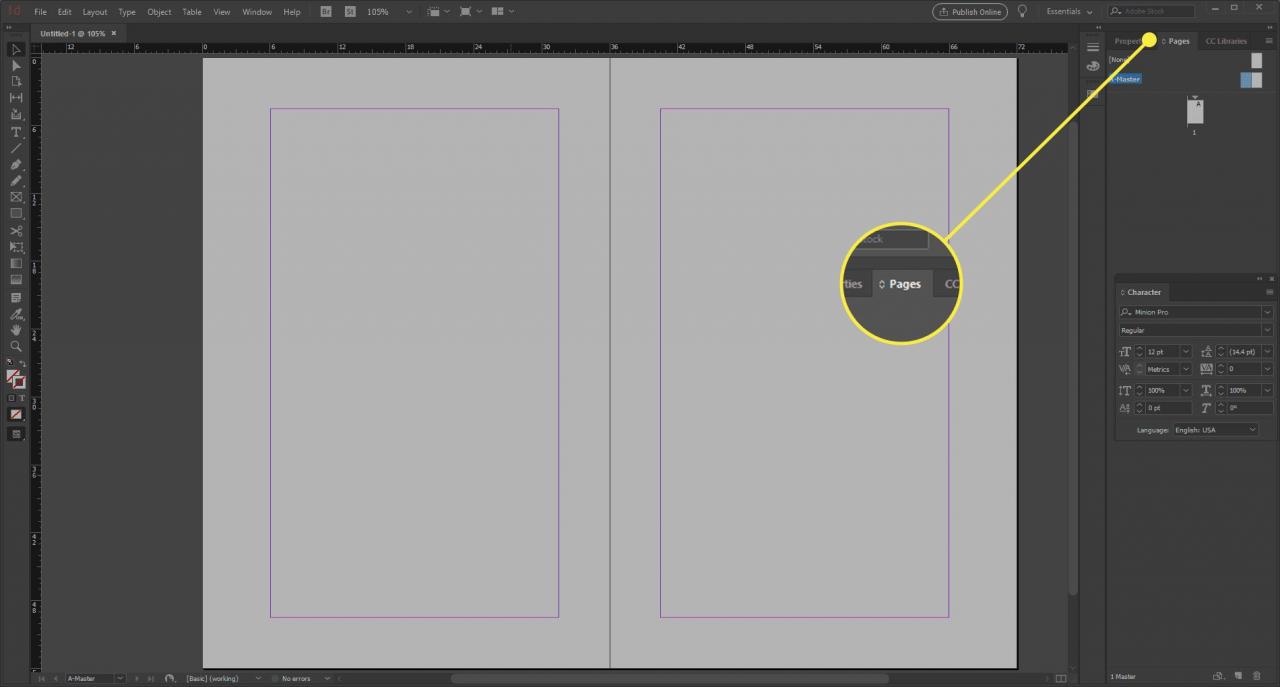
Fare doppio clic pagina principale o pagina principale icona che prevedi di applicare al tuo documento. Le icone della pagina master si trovano nella parte superiore del pannello Pagine e le icone della pagina del documento si trovano sotto.
Per impostazione predefinita, un documento vuoto ottiene una singola pagina master, spesso chiamata A-Master. Puoi aggiungere altre pagine master se il tuo progetto lo richiede: fai clic sull'icona della nuova pagina nella parte inferiore del pannello. Ogni nuovo master incrementa la lettera, quindi ti ritroverai con B-Master, C-Master, ecc. Ogni set di master può essere applicato individualmente alle pagine all'interno del documento.
Personalizza la pagina di cui hai bisogno aggiungendo numeri di pagina o altri contenuti come teste in esecuzione, titoli dei capitoli o nomi degli autori.
Usa il Tipologia strumento nella barra degli strumenti a sinistra dello schermo per disegnare una casella di testo sulla pagina master nella posizione approssimativa in cui si desidera visualizzare il contenuto fisso, come i numeri di pagina oi titoli dei capitoli. Rendi la cornice di testo abbastanza lunga da contenere la riga più lunga che apparirà lì. Se il documento contiene pagine affiancate, disegna cornici di testo separate per le pagine mastro sinistra e destra. Usa il Selezione strumento per ottimizzare il posizionamento delle caselle di testo che contengono i numeri di pagina.
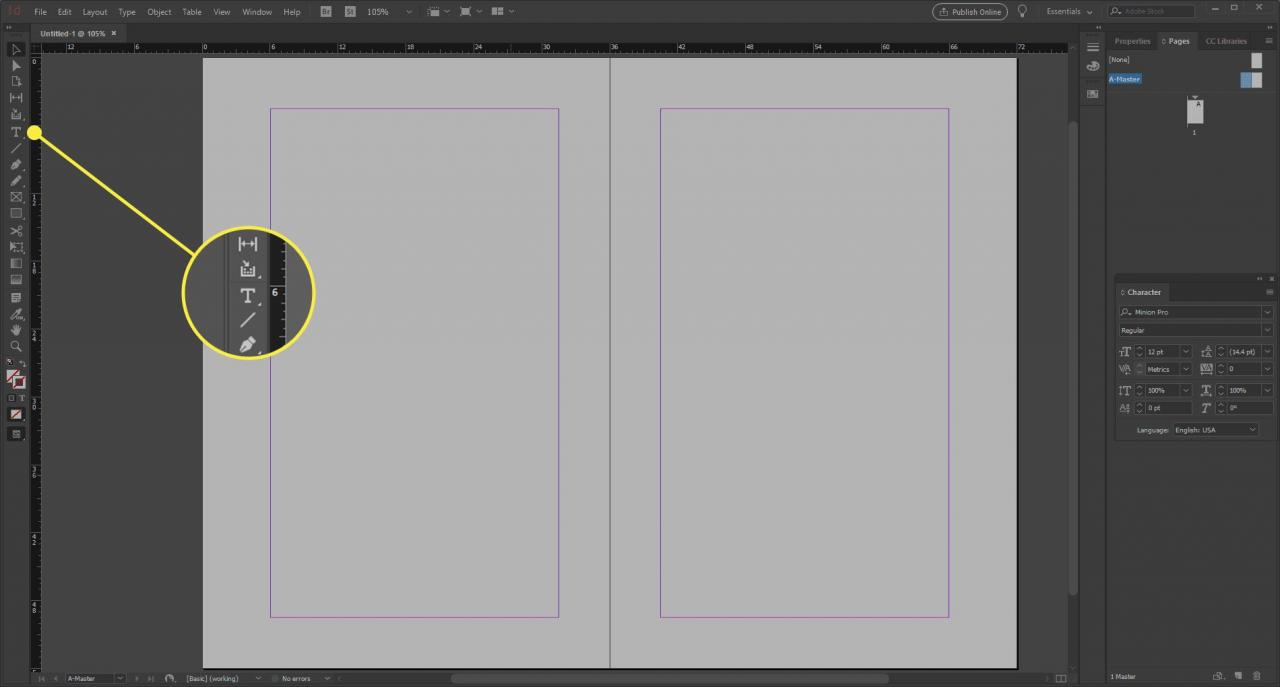
Posiziona il punto di inserimento nel punto in cui desideri che appaia il numero di pagina, quindi scegli Tipologia nella barra dei menu seguito da Inserisci carattere speciale > Marcatori > Numero di pagina corrente. Sulla pagina master viene visualizzato un segnaposto al posto del numero: se stai utilizzando gli spread, sarà un simbolo di segnaposto A / B. Formatta l'indicatore del numero di pagina e qualsiasi testo di accompagnamento che appare prima o dopo l'indicatore del numero di pagina. Seleziona un carattere e una dimensione oppure racchiudi il numero di pagina con trattini o simboli decorativi, la parola "Pagina", il titolo della pubblicazione o i titoli di capitolo e sezione.
Applicazione della pagina master a un documento
Per applicare la pagina master con la numerazione automatica alle pagine del documento, vai al file Pagina pannello. Applicare una pagina master a una singola pagina trascinando l'icona della pagina master su un'icona di pagina nel pannello Pagine. Quando un rettangolo nero circonda la pagina, rilascia il pulsante del mouse.
Per impostazione predefinita, InDesign utilizza una logica di pagina recto / verso, quindi le pagine sinistra e destra in uno spread sono governate dalle pagine affiancate sinistra / destra nello schema.
Per applicare una pagina master a uno spread, trascina l'icona della pagina master in un angolo dello spread nel pannello Pagine. Quando viene visualizzato un rettangolo nero attorno allo spazio corretto, rilascia il pulsante del mouse.
Hai un paio di opzioni quando vuoi applicare una diffusione principale a più pagine.
- Seleziona le pagine che desideri contenere i numeri di pagina nel file Pagine pannello. stampa altro in Windows o opzione in MacOS mentre fai clic su una pagina master o su una pagina diffusa.
- Puoi eseguire la stessa operazione facendo clic su Applica mastro alle pagine nel menu del pannello Pagine o selezionando uno schema e immettendo i numeri di pagina a cui applicare lo schema nella finestra a comparsa Applica schema.
Torna al tuo documento facendo clic su qualsiasi icona di pagina nel pannello Pagine e verifica che la numerazione sembri come l'hai pianificata.
Suggerimenti
Gli elementi sulla pagina master sono visibili ma non modificabili nelle pagine del documento. Vedrai i numeri di pagina effettivi nel documento. Per creare diversi schemi di numerazione per le sezioni del documento, utilizzare il comando Marcatore di sezione.
Se non desideri che la prima pagina del documento venga numerata, trascina il file [Nessuna] pagina master all'icona della prima pagina nel pannello Pagine dopo che la numerazione è stata applicata.
L'impaginazione all'interno di un singolo documento è diversa dall'impaginazione all'interno di un libro InDesign. In un Libro, tutti i documenti della collezione sono impaginati dal Libro e singoli documenti possono essere esclusi dall'impaginazione all'interno del Libro.
